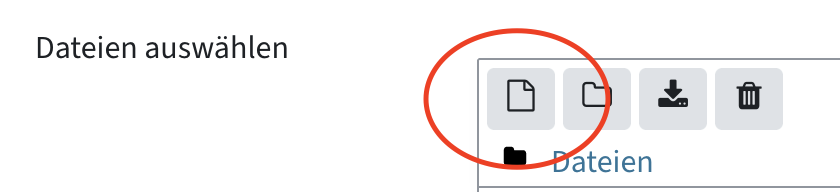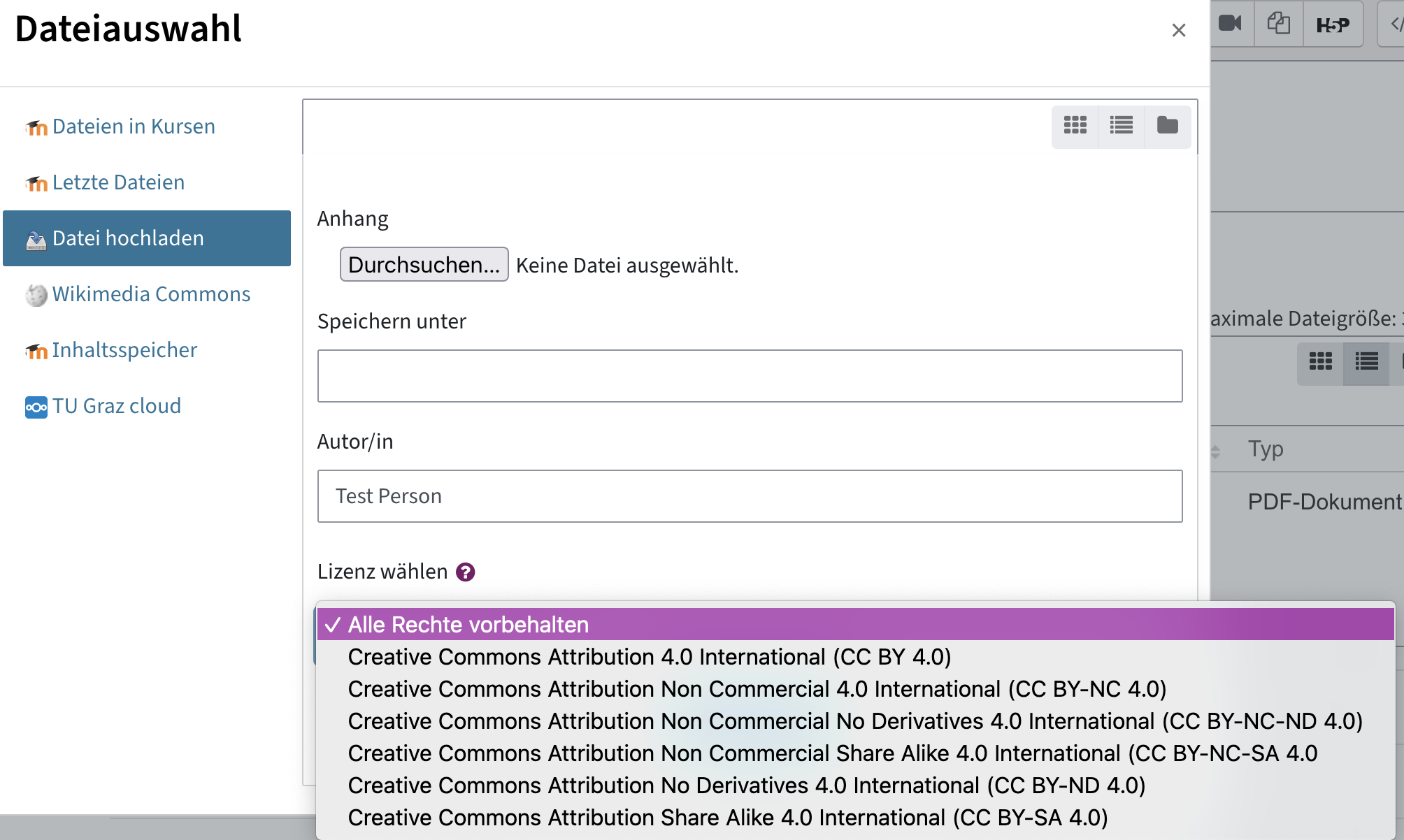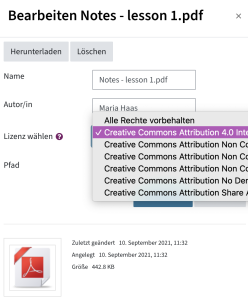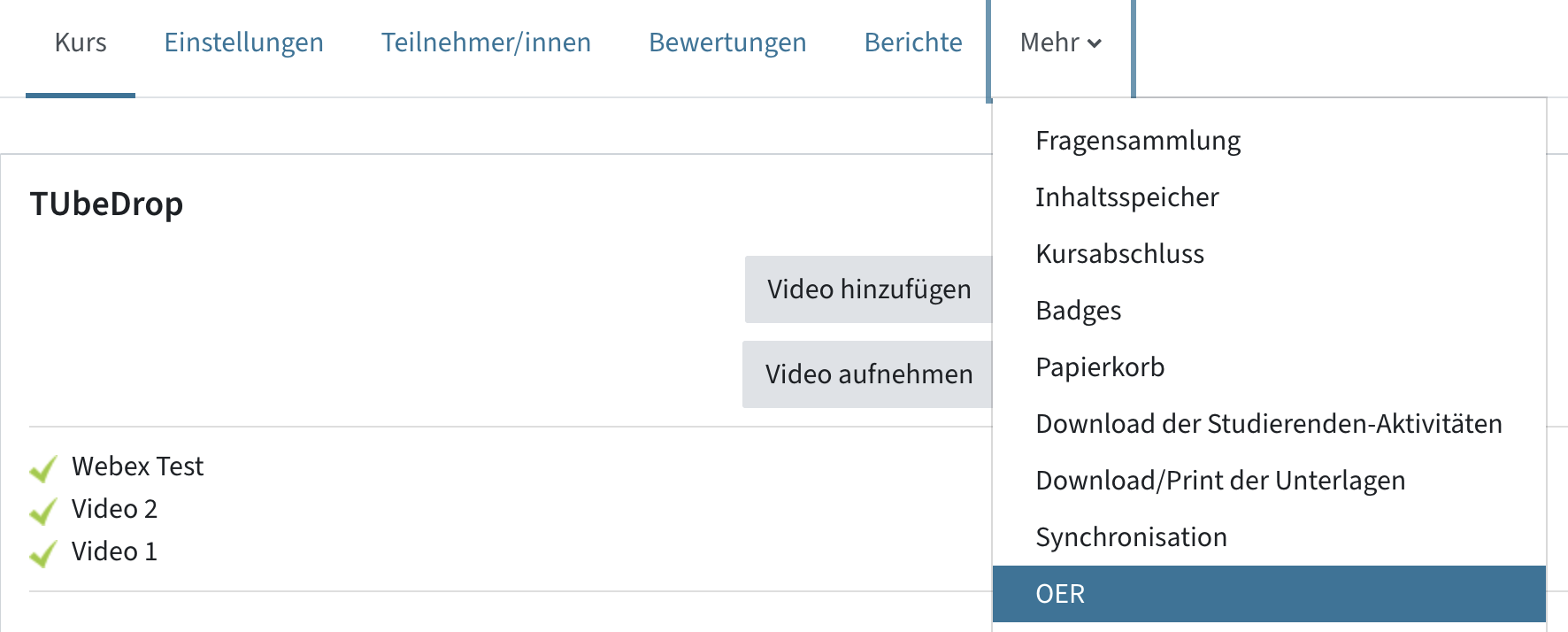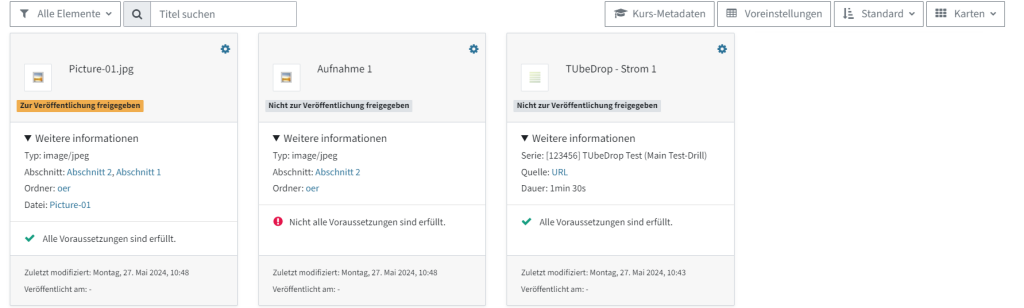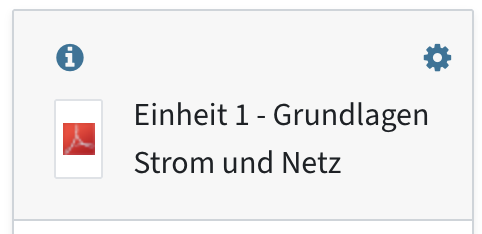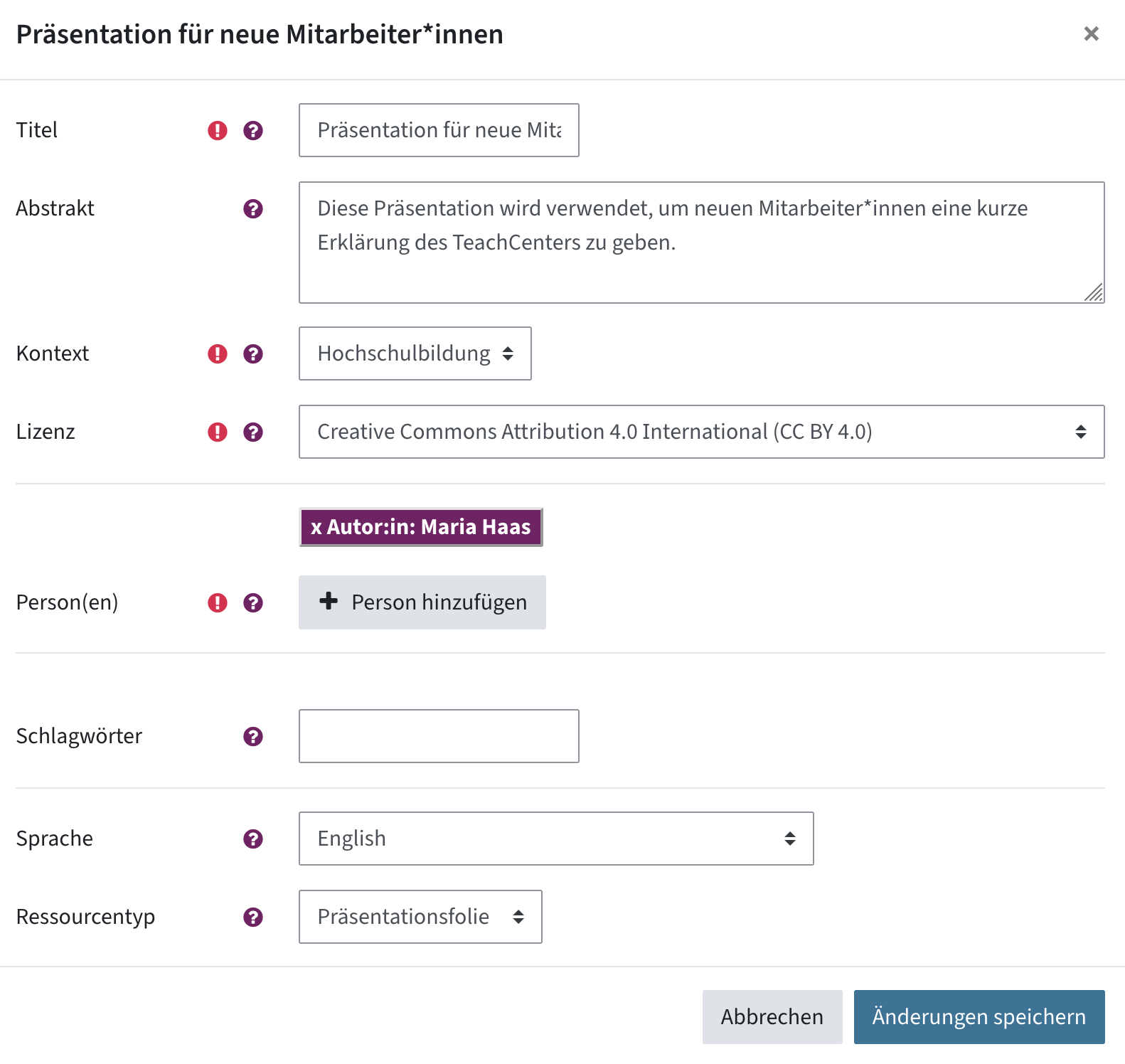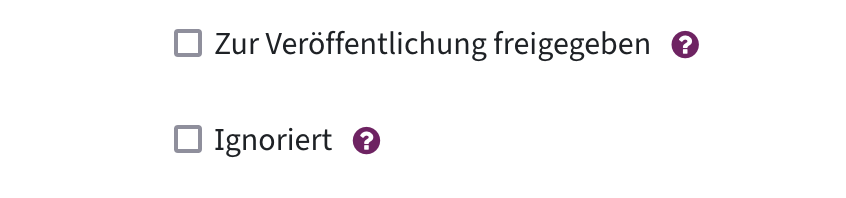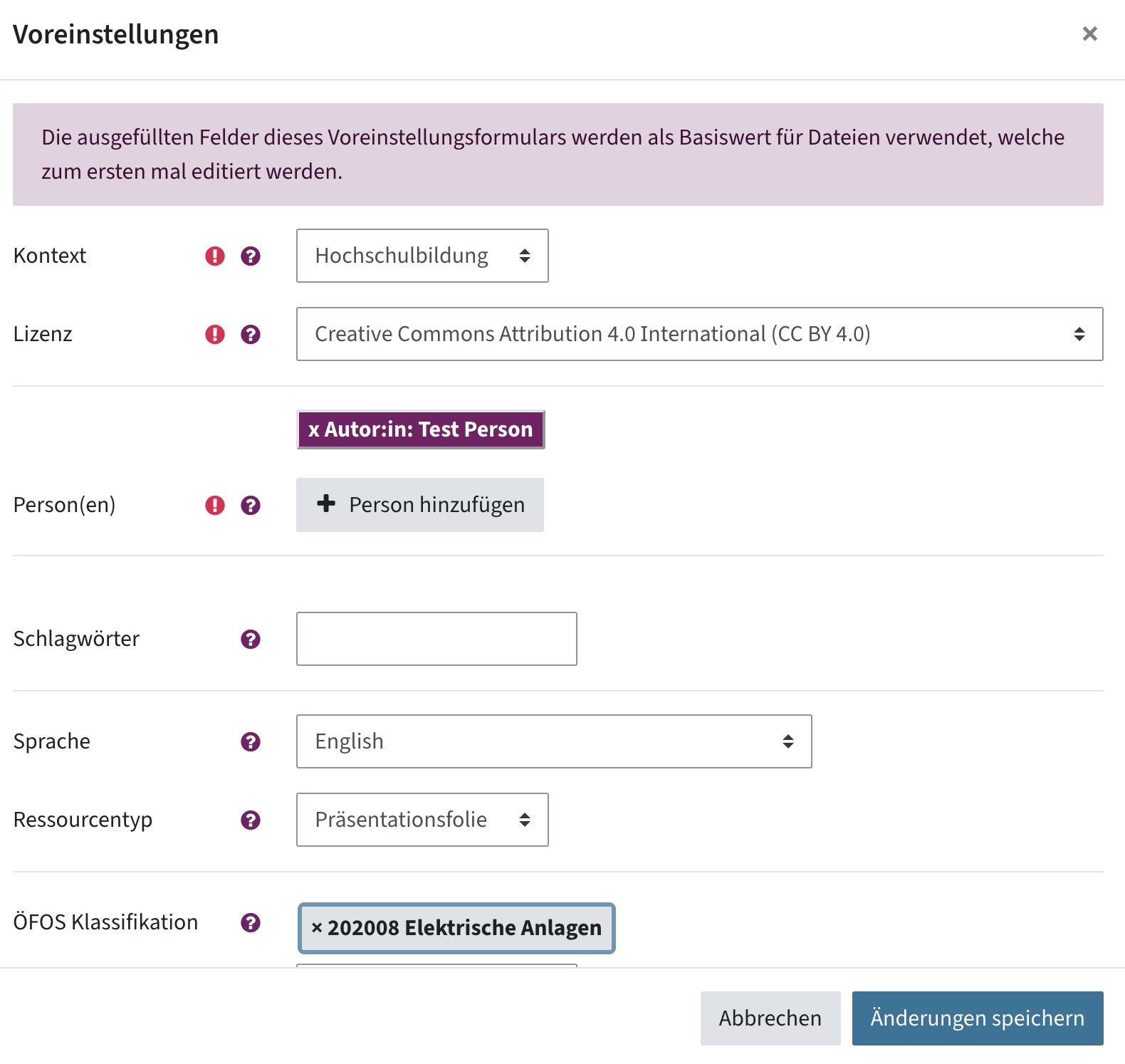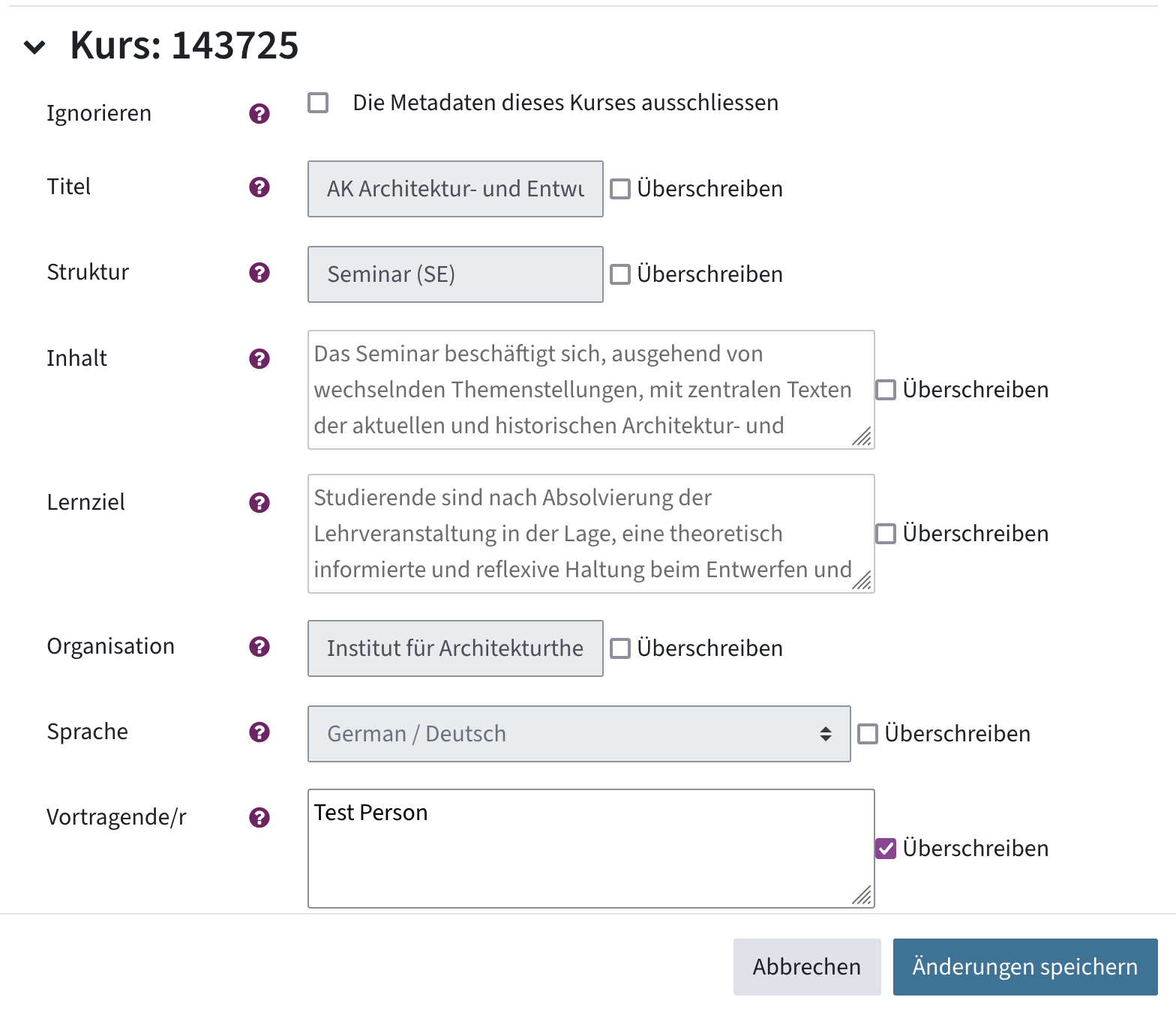TeachCenter-Plugin für Open Educational Resources (OER)
Seit November 2020 gilt an der TU die Richtlinie zu offenen Bildungsressourcen (Open Educational Resources, kurz OER). Zweck dieser Richtlinie ist die Förderung von offenen Bildungsressourcen.
Mit dem OER-Plugin im TeachCenter können Sie als OER-zertifizierte:r Lehrende:r Open Educational Resources (OER) verwalten, die direkt mit einem TU Graz TeachCenter-Kurs in Zusammenhang stehen. Die Materialien werden automatisch an den OERhub.at übertragen, wo sie für alle auffindbar sind. Der Upload ist für alle OER-zertifizierten Personen nach einmaliger Freischaltung möglich.
Allgemeine Informationen zum OER-Plugin
Das OER-Plugin im TeachCenter nutzen
Hilfe & Kontakt
Hilfe bei der Planung und Erstellung von OER bietet auch unser OER-Canvas (TU-Version)!
Bei Fragen zum TeachCenter und OER-Plugin: tc@tugraz.at
Lizenziert unter der Creative-Commons-Lizenz CC BY 4.0 International
 TU Graz Lehr- und Lerntechnologien
TU Graz Lehr- und Lerntechnologien